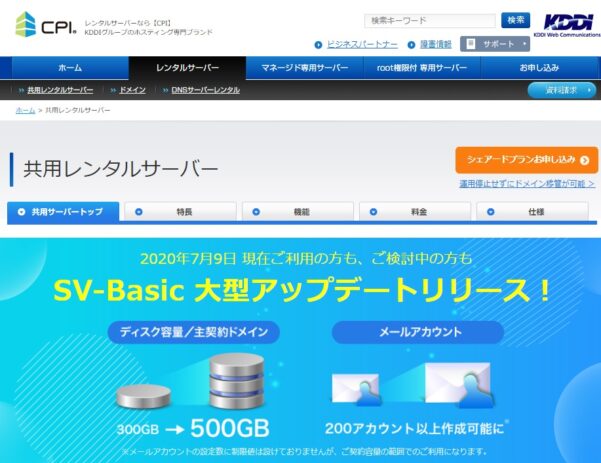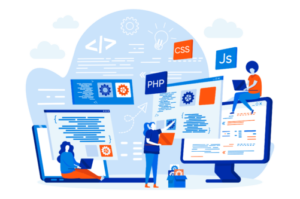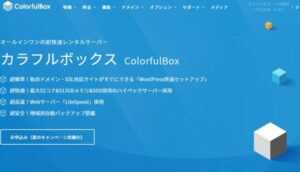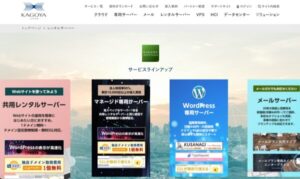CPIは、KDDI Web Communicationsが運営しているレンタルサーバーです。
サポートがしっかりしているので、コーポレートサイトの運用にお勧めです。
CPIでWordPress(ワードプレス)を使ったブロ ストールする手順について解説します。
【CPI】WordPressブログの始め方
STEP.1 CPIの申込
こちらのCPI公式サイトにアクセスをして、レンタルサーバーをクリックして「シェアードプランお申し込み」をクリックしてください。
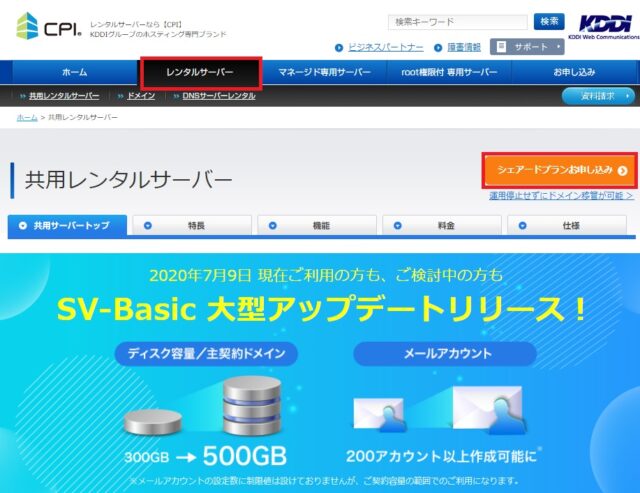
「レンタルサーバのみご契約(ドメイン取得済み)」にチェックをして、月額費用を選択してください(長期割引があります)。
ドメインの料金は他社が安い場合もあるので、金額を確認してから決めることをおすすめします。
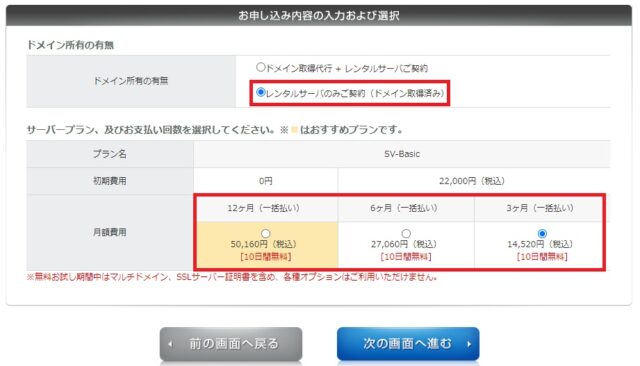
ドメイン名を入力して「CPIのDNSサーバーを利用する」にチェックして「次の画面へ進む」をクリックしてください。
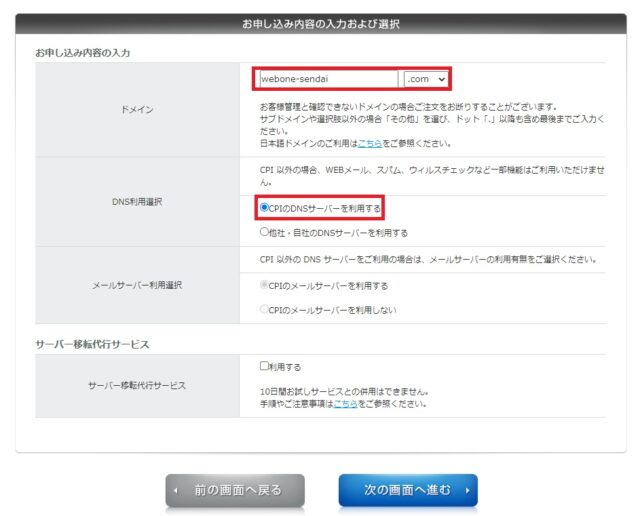
「このオプションを申し込む」の「標準装備のSSLを無料で申し込む」をチェックして「次の画面へ進む」をクリックしてください。
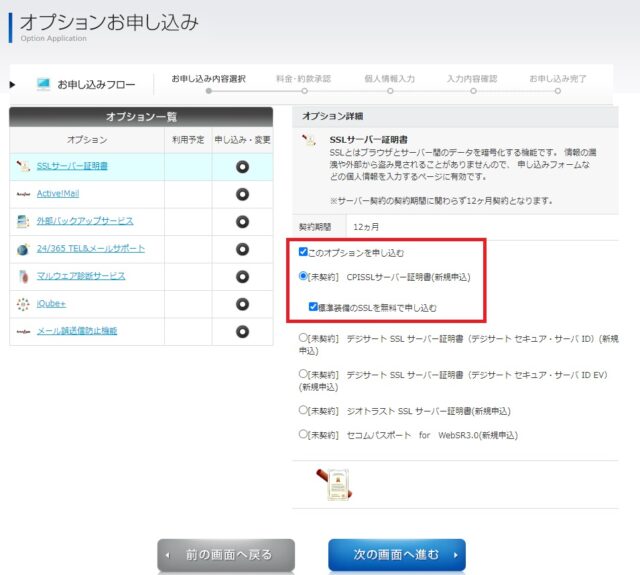
申込内容を確認して「同意する」にチェックをしたら「確認する」をクリックしてください。
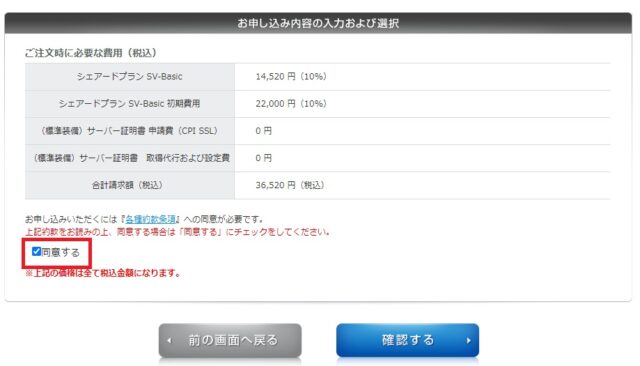
契約情報を入力して「次の画面へ進む」をクリックしてください。

認証用メールアドレスを選択して、登録担当者を入力します。
完了したら、「CP/CPSに同意する」にチェックをして「次の画面へ進む」をクリックしてください。

内容を確認して「お申し込み」をクリックしてください。

申込の完了です。メールが届くので確認をしてください。
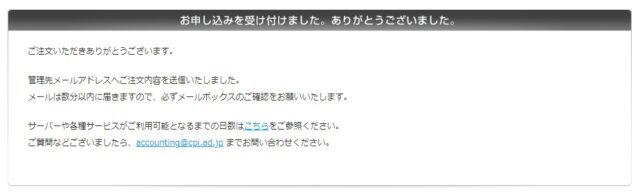
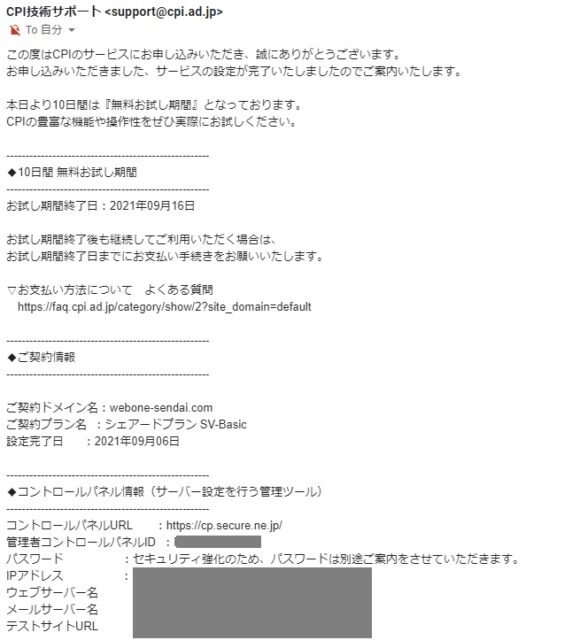
パスワードのメールは別途送信されます。
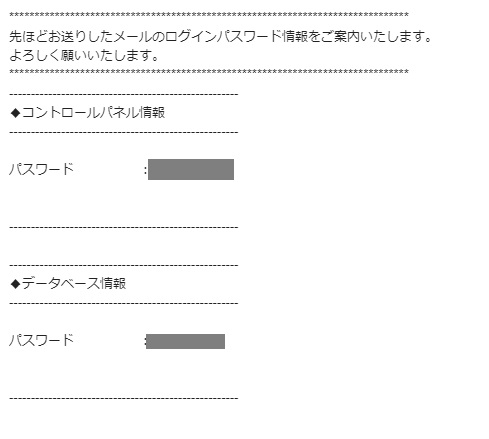
STEP.2 WordPressのインストール
メールに記載されているコントロールパネルURLにログインします。
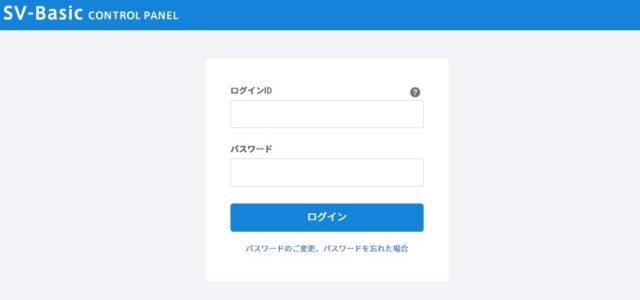
メニューの「WEB」をクリックしてください。

「簡単インストール」の「WordPress」をクリックしてください。
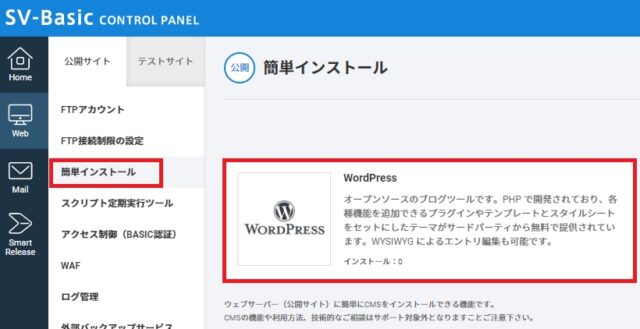
インストール先ディレクトリの「html」をクリックして、「ご利用事項に同意の上」をチェックして「インストールする」をクリックしてください。
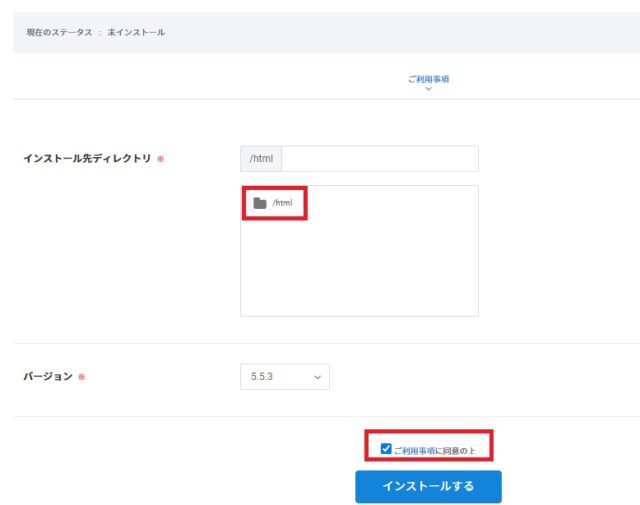
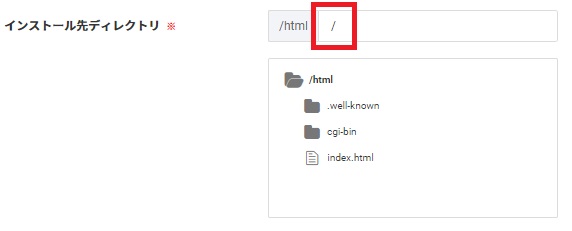
インストールが完了しました。

「さあ、始めましょう!」をクリックしてください。
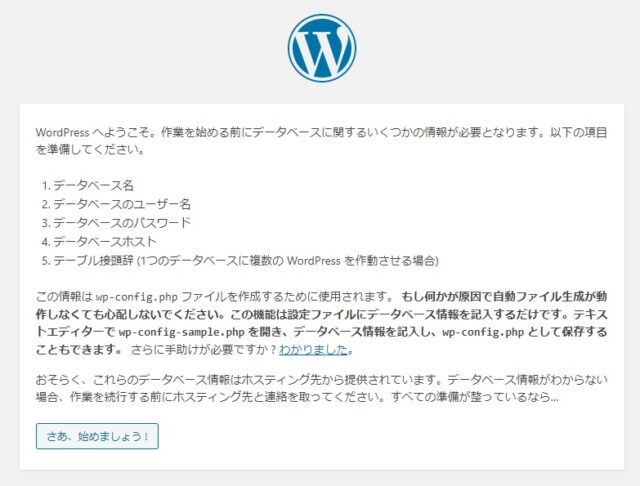
データベースの情報を入力してください。
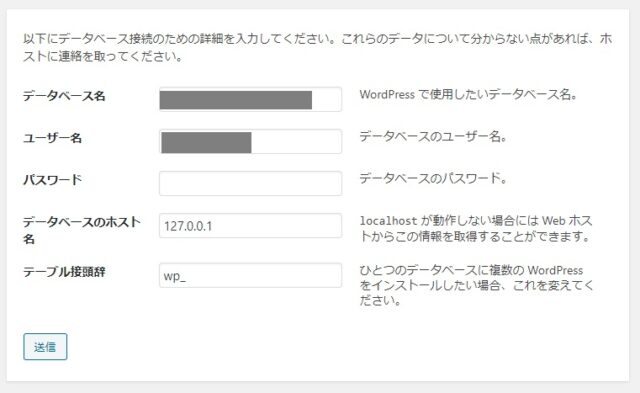
「インストール実行」をクリックしてください。

WordPressの情報を入力してください。サイトのタイトルなどは後から変更可能です。
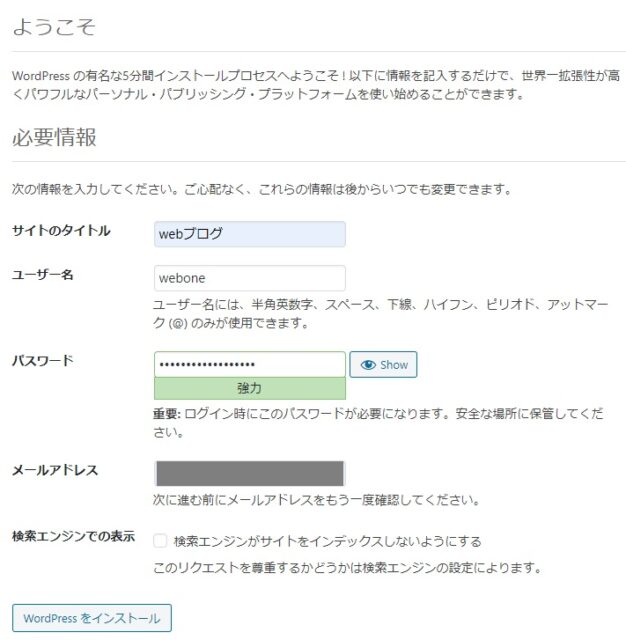
インストール完了です。「ログイン」をクリックして、WordPressにログインしてください。
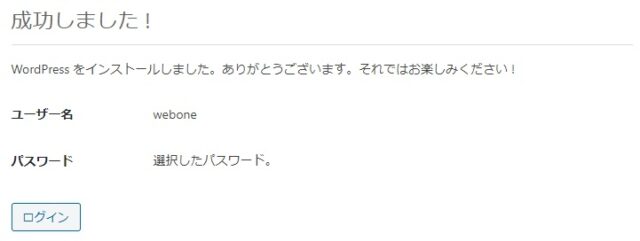
設定したログイン情報でWordPressにログインすることができます。
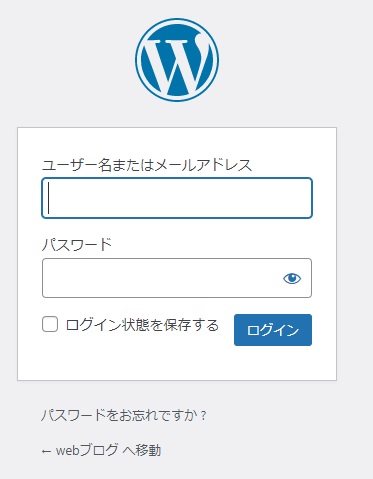
CPIのWordPressインストールはこれで完了です。